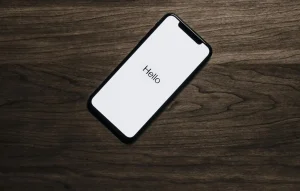Jak zainstalować nowy dysk SSD w laptopie?
W dzisiejszym cyfrowym świecie, szybkie i niezawodne przechowywanie danych stało się nie tylko luksusem, ale wręcz koniecznością. Dyski SSD, czyli solid-state drives, oferują znacznie lepszą wydajność niż tradycyjne dyski twarde HDD. W związku z tym, wiele osób decyduje się na ich instalację w laptopach, aby przyspieszyć działanie systemu operacyjnego oraz aplikacji. W niniejszym artykule przedstawimy krok po kroku, jak zainstalować nowy dysk SSD w laptopie, aby cała operacja przebiegła sprawnie i bezproblemowo.
Przygotowanie do instalacji dysku SSD
Przed przystąpieniem do instalacji nowego dysku SSD, warto przygotować odpowiednie narzędzia oraz zgromadzić wszystkie niezbędne informacje. Po pierwsze, należy upewnić się, że posiadamy odpowiedni dysk SSD, który będzie kompatybilny z naszym laptopem. W tym celu warto przeczytać instrukcję obsługi urządzenia lub poszukać informacji w internecie na temat specyfikacji technicznych. Ponadto, w zależności od modelu laptopa, może być potrzebny adapter lub specjalna obudowa, aby dysk SSD mógł być zamontowany w odpowiednim miejscu. Kolejnym krokiem jest zebranie narzędzi – zazwyczaj wystarczy śrubokręt krzyżakowy oraz ewentualnie śrubokręt płaski, aby otworzyć obudowę laptopa.
Nie można zapomnieć również o wykonaniu kopii zapasowej ważnych danych, które mogą być przechowywane na starym dysku. W przypadku, gdy planujemy przenieść system operacyjny z jednego dysku na drugi, warto skorzystać z programów do klonowania dysków, które ułatwią ten proces. Przygotowanie się do instalacji dysku SSD to kluczowy krok, który pozwoli uniknąć problemów w trakcie wymiany sprzętu. Odpowiednie planowanie i zabezpieczenie danych pozwoli na bezproblemową migrację do nowego dysku, co w przyszłości zaowocuje lepszą wydajnością laptopa.
Demontaż starego dysku twardego
Po przygotowaniu wszystkich niezbędnych narzędzi oraz upewnieniu się, że mamy właściwy dysk SSD, można przystąpić do demontażu starego dysku twardego. Na początku należy wyłączyć laptopa oraz odłączyć go od źródła zasilania. Warto również odczekać kilka minut, aby upewnić się, że urządzenie jest całkowicie wyłączone i nie ma ryzyka porażenia prądem. Następnie, przy pomocy śrubokręta, należy zdjąć pokrywę laptopa, co w niektórych modelach może wymagać odkręcenia kilku śrub. Ważne jest, aby zachować ostrożność i delikatnie otworzyć obudowę, aby nie uszkodzić delikatnych komponentów wewnętrznych.
Gdy pokrywa zostanie zdjęta, można przystąpić do lokalizacji starego dysku twardego. W większości przypadków znajduje się on w specjalnym gnieździe, które może być zabezpieczone dodatkowymi śrubami. Należy je odkręcić, a następnie delikatnie wyjąć dysk z gniazda. Często dyski twarde są podłączone za pomocą złącza SATA, które również należy ostrożnie rozłączyć. Cały proces demontażu wymaga precyzji i cierpliwości, aby uniknąć uszkodzeń komponentów laptopa. Po usunięciu starego dysku, warto sprawdzić, czy w gnieździe nie ma zanieczyszczeń, które mogłyby wpłynąć na prawidłowe działanie nowego dysku SSD.
Montaż nowego dysku SSD
Po usunięciu starego dysku twardego, można przystąpić do montażu nowego dysku SSD. Rozpoczynamy od ostrożnego umieszczenia dysku w gnieździe, upewniając się, że jest on odpowiednio dopasowany i nie występują żadne przeszkody, które mogłyby uniemożliwić jego prawidłowe wsunięcie. Warto zwrócić uwagę na orientację dysku, ponieważ niewłaściwe umiejscowienie może prowadzić do problemów z łącznością. Po umieszczeniu SSD w gnieździe, należy ponownie podłączyć złącze SATA, aby zapewnić prawidłowe połączenie z płytą główną laptopa.
Gdy dysk SSD jest już zamontowany, przystępujemy do jego zabezpieczenia. Należy wkręcić wszystkie śruby, które wcześniej odkręciliśmy, aby upewnić się, że nowy dysk jest stabilnie zamocowany. Następnie, można ponownie założyć pokrywę laptopa, dbając o to, aby wszystkie elementy były odpowiednio dopasowane. Po zakończeniu montażu warto jeszcze raz sprawdzić, czy wszystkie śruby zostały dokręcone oraz czy nie pozostały żadne niepotrzebne elementy wewnątrz obudowy. Prawidłowy montaż dysku SSD jest kluczowy dla jego długotrwałej pracy oraz wydajności.
Konfiguracja nowego dysku SSD
Po zakończeniu montażu nowego dysku SSD, czas na jego konfigurację. W pierwszej kolejności należy włączyć laptopa i sprawdzić, czy system operacyjny rozpoznał nowy dysk. W przypadku systemu Windows, można to zrobić, wchodząc w „Zarządzanie dyskami”. Jeśli dysk nie jest widoczny, może być konieczne sformatowanie go i przypisanie litery jednostki. Warto również zwrócić uwagę na ustawienia BIOS, gdzie można skonfigurować kolejność bootowania, aby upewnić się, że system operacyjny ładowany jest z nowego dysku SSD.
Kiedy dysk SSD jest już widoczny w systemie, można przystąpić do instalacji systemu operacyjnego lub przeniesienia danych z poprzedniego dysku. W przypadku instalacji nowego systemu, należy przygotować nośnik instalacyjny, taki jak pendrive lub płyta DVD. Warto zainwestować w programy do klonowania dysków, które umożliwią migrację danych bez utraty jakości. Po zakończeniu instalacji lub migracji, warto zainwestować w oprogramowanie optymalizujące wydajność dysku SSD, aby maksymalnie wykorzystać jego możliwości.
Instalacja nowego dysku SSD w laptopie to proces, który wymaga staranności i odpowiedniego przygotowania. Dzięki szczegółowym instrukcjom oraz odpowiednim narzędziom, każdy może przeprowadzić tę operację samodzielnie, co pozwoli na znaczące zwiększenie wydajności laptopa. Pamiętajmy, że regularne aktualizacje systemu oraz dbałość o dane to klucz do długotrwałego użytkowania nowego dysku SSD.